PS如何制作人物编织效果图片
来源:网络收集 点击: 时间:2024-02-22【导读】:
很多学习使用PS的小伙伴想知道PS如何制作人物编织效果图片,对此比较感兴趣。下面就来告诉大家PS如何制作人物编织效果图片。工具/原料more软件版本:Photoshop CC 2019适用系统:Windows 方法/步骤1/6分步阅读进入PS,导入一张人物图片,点击“图层1”。 2/6按“Ctrl+J”复制一层,按“Ctrl+K”调出首选项。
2/6按“Ctrl+J”复制一层,按“Ctrl+K”调出首选项。 3/6点击“参考线、网络和切片”,选择线的样式。
3/6点击“参考线、网络和切片”,选择线的样式。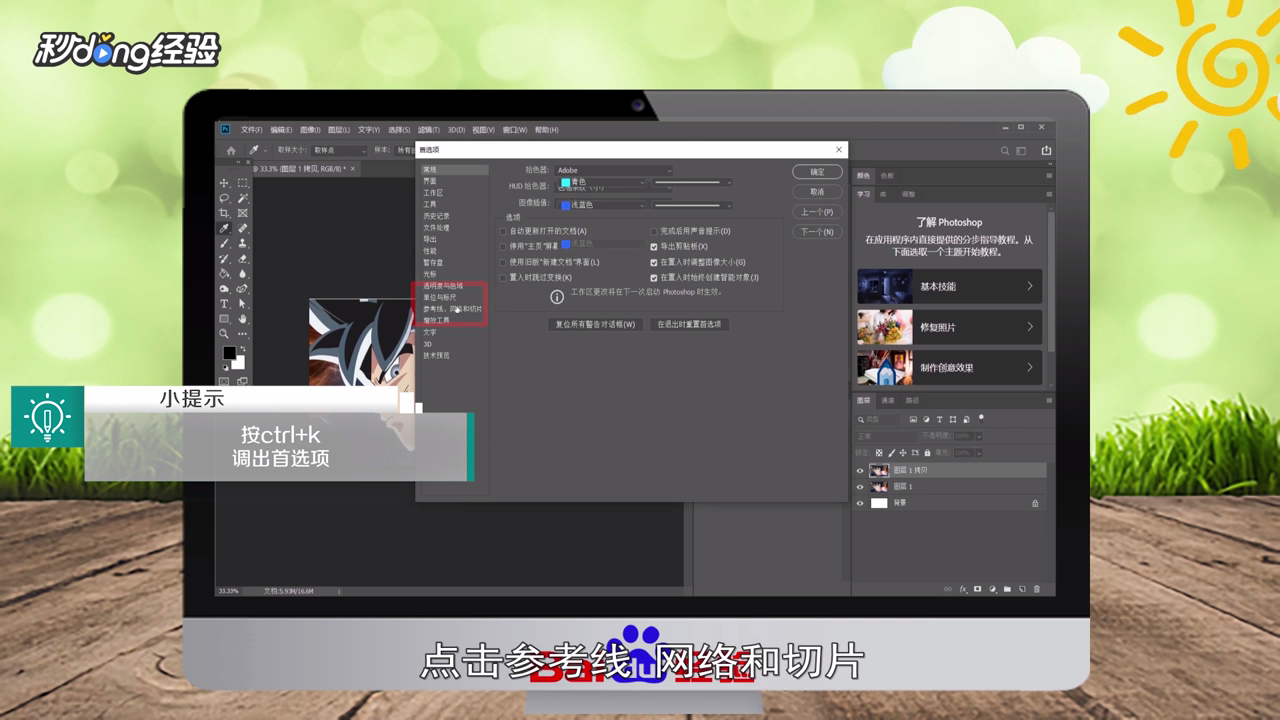 4/6子网格数改为“4”,网格线间隔改为“10”,点击“确定”。
4/6子网格数改为“4”,网格线间隔改为“10”,点击“确定”。 5/6点击“视图”,选择“显示”,点击“网格”即可将人物的编织效果显示出来。
5/6点击“视图”,选择“显示”,点击“网格”即可将人物的编织效果显示出来。 6/6总结如下。
6/6总结如下。
 2/6按“Ctrl+J”复制一层,按“Ctrl+K”调出首选项。
2/6按“Ctrl+J”复制一层,按“Ctrl+K”调出首选项。 3/6点击“参考线、网络和切片”,选择线的样式。
3/6点击“参考线、网络和切片”,选择线的样式。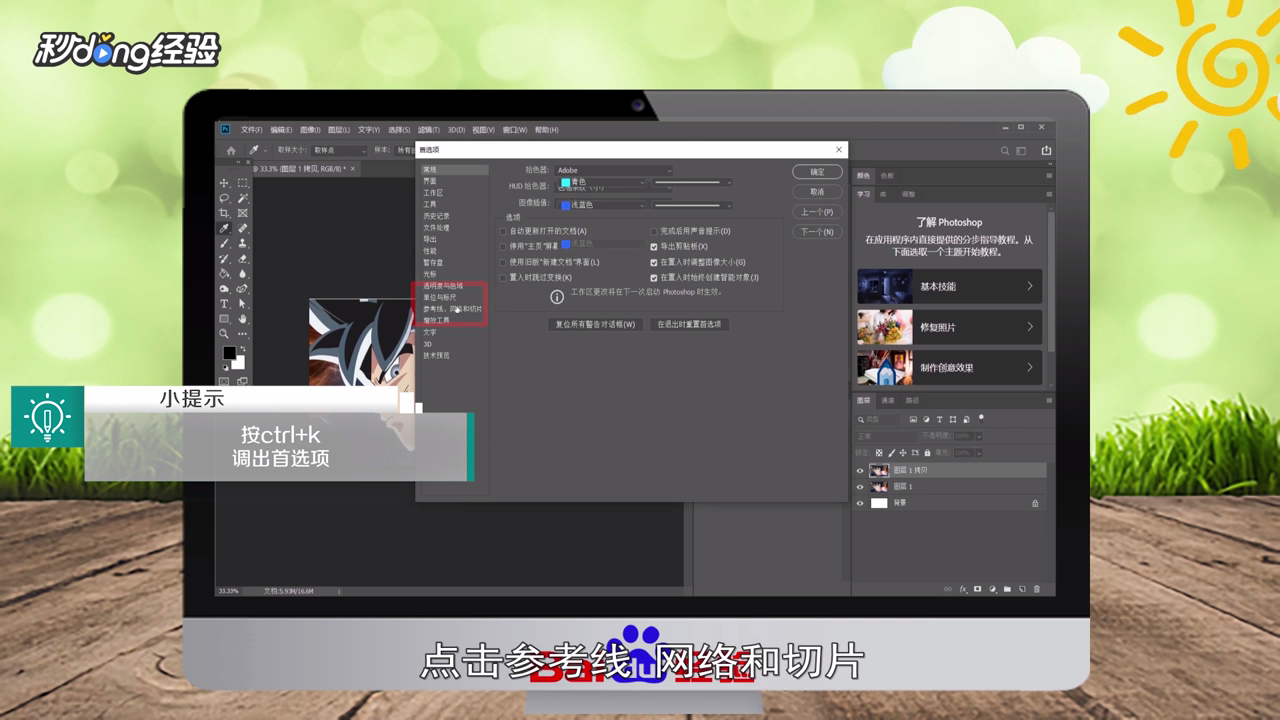 4/6子网格数改为“4”,网格线间隔改为“10”,点击“确定”。
4/6子网格数改为“4”,网格线间隔改为“10”,点击“确定”。 5/6点击“视图”,选择“显示”,点击“网格”即可将人物的编织效果显示出来。
5/6点击“视图”,选择“显示”,点击“网格”即可将人物的编织效果显示出来。 6/6总结如下。
6/6总结如下。
版权声明:
1、本文系转载,版权归原作者所有,旨在传递信息,不代表看本站的观点和立场。
2、本站仅提供信息发布平台,不承担相关法律责任。
3、若侵犯您的版权或隐私,请联系本站管理员删除。
4、文章链接:http://www.1haoku.cn/art_106876.html
上一篇:喜马拉雅怎么允许WiFi网络下载
下一篇:华为智慧多窗应用栏怎么设置?
 订阅
订阅